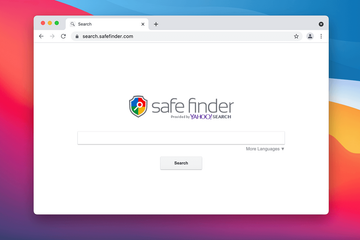Dit artikel legt uit hoe de Safe Finder-kaper werkt op Mac en biedt uitgebreide instructies voor het verwijderen van virussen op search.safefinder.com.
Bijwerken:
Infecties zoals Safe Finder breken met het idee dat Macs vrij van malware zijn. In feite vormen browserkapers en bedreigingen voor advertenties veruit de meest voorkomende categorie qua software die dit besturingssysteem beïnvloedt. De impact van dergelijke aanvallen gaat normaal gesproken niet verder dan surfen op het internet, maar de beperkte omvang van de negatieve invloed maakt deze voorvallen niet minder vervelend dan andere verdergaande inbreuken. De bovengenoemde app leidt de voorkeuren van het slachtoffer voor Safari, Chrome en Firefox om naar search.safefinder.com of search.macsafefinder.com. De minder vaak bezochte junksites uit dezelfde pool zijn search.safefinder.biz, search.safefinder.info en search.safefinderformac.com. Dit betekent dat de ongewenste pagina verschijnt in plaats van de aangepaste homepage, de favoriete zoekmachine en het nieuwe tabblad. Bovendien kan hetzelfde effect optreden wanneer de gebruiker de URL van een willekeurige site in de adresbalk invoert. Dit geeft aan dat de kaper ook de DNS-instellingen op geïnfecteerde machines met macOS aanpast.

Officieel wordt Safe Finder geadverteerd als "de perfecte tool om het web makkelijker te maken." Het lijkt een niet-opdringerige widget met icoontjes voor een aantal nuttige functies, zoals een websitevertaling naar een taal naar keuze, snel delen op populaire sociale netwerken en veiligheidsbeoordelingen van webpagina's waar de gebruiker naartoe gaat. Deze goedaardige intenties worden al snel teniet gedaan omdat de app ervoor zorgt dat de webbrowsers volledig uit de hand lopen. Het slachtoffer zal het uiteindelijk moeilijk vinden om een andere website dan search.safefinder.com of search.macsafefinder.com te bezoeken. Autorisatie om wijzigingen aan te brengen in de browserinstellingen op een vervuilde Mac is iets dat adwaremakers geneigd zijn over te slaan, dus de gevolgen van deze inbreuk zijn meestal een verrassing voor de beoogde gebruikers.
In februari 2020 is de Safe Finder-campagne begonnen en heeft nog een beruchte techniek aan de mix toegevoegd. De slachtoffers komen vast te zitten in een browserfout in de configuratie van hun browser, met Akamaihd.net als kern. De code die de slachtoffers uitvoeren kan hun standaard zoekmachine vervangen door een URL waarvan de structuur past bij het volgende voorbeeldpatroon: search8952443-a.akamaihd.net. Het fragment dat aan het koppelteken voorafgaat varieert en kan zoiets zijn als "standaard[willekeurige cijfers]" of "lkysearchds[willekeurige cijfers]". Deze slimme aanpassing waarbij een cloud services en content delivery gigant Akamai betrokken is, is duidelijk bedoeld om de adware activiteit overeind te houden en de kwaadaardige infrastructuur te helpen om alle vormen van blacklisting te overleven.
Het Safe Finder virus kan jouw Mac meerdere malen opnieuw infecteren, tenzij je al zijn restprogramma’s, inclusief de verborgen fragmenten, verwijdert. Daarom wordt aanbevolen om Combo Cleaner te downloaden en uw systeem te scannen op deze hardnekkige bestanden. Op deze manier kunt u de opruimtijd van uren tot minuten terugbrengen.
Download nu Leer hoe Combo Cleaner werkt. Als het hulpprogramma kwaadaardige code detecteert, moet u een licentie kopen om er vanaf te komen.Wanneer het slachtoffer trefwoorden invoert in het zoekvak van de onbetrouwbare dienst, worden deze doorgestuurd naar Yahoo Search. De betrokkenheid van legitieme zoekmachines is normaal voor herdistributie in het Mac malware-ecosysteem. Op deze manier zorgen de hackers ervoor dat de aanval een niet-willekeurige aanpassing van iemands surfgedrag op het web lijkt te zijn. Daarnaast is het doel achter het inpluggen van Yahoo in deze elektronische lijst om een illusie te creëren alsof de Safe Finder-landingspagina een aantal echte zoekfuncties heeft. Het biedt echter geen ruimte voor een dergelijke eigen functionaliteit. Trouwens, de dubieuze service die onder de loep wordt genomen is ook een langlopende generieke entiteit die andere browser-kapers zoals Any Search Manager heeft voortgebracht.
De manier waarop Safe Finder zijn weg naar Mac vindt, is een heel apart verhaal. In plaats van de 'unieke' functies te bestuderen en bewust te installeren, laten mensen hem gewoon langskomen. Het programma gaat samen met andere software zoals Advanced Mac Cleaner, maar het is meestal een heimelijk proces dat het voor gebruikers moeilijk maakt om de dreiging te identificeren en te voorkomen dat deze binnenkomt. Wat de inbreuk verhult, is een installatieclient die meerdere programma's promoot onder het mom van één onschadelijk programma. Het addertje onder het gras is dat dergelijke installers zeggen dat ze de setup van populaire freeware verbeteren, wat veel gebruikers ertoe zou kunnen aanzetten om door te gaan zonder aandacht te besteden de beren op de weg. De enige manier om de aanval te vermijden is het deselecteren van de extra items die bij de hoofdtoepassing horen, maar daarvoor moet je de custom setup doen in plaats van de standaardinstallatie.
De nep Adobe Flash Player updatecampagne is een van de oude stokpaardjes van de Safe Finder-distributie. Deze aanvalsvector heeft sinds maart 2020 een flinke piek gekend. Misschien komt de groei voort uit de officieel bevestigde plannen van Adobe om de ondersteuning van Adobe Flash later dit jaar te beëindigen. Toen dat bekend werd, zijn de adware schrijvers bezig het maximum uit hun direct beschikbare online hoaxen te persen rond dit controversiële product. Het plan is simpel: in het misleidende updateprogramma dat op gecompromitteerde of kwaadaardige webpagina's wordt aangeprezen zit ook de Safe Finder.
De Safe Finder-inval kan ook dubbele problemen opleveren door de gelijktijdige besmetting van de Mac met een reclame-injectieprogramma zoals SystemNotes 1.0. De gezamenlijk gepromote adware vormt een steeds groter wordende lijn van potentieel ongewenste toepassingen (PUA's) die een gemakkelijk te identificeren herkenningsteken delen - het groene pictogram met een vergrootglas aan de binnenzijde. Deze schijnbaar kleine parasiet kan het slachtoffer het echt moeilijk maken door heel veel gesponsorde informatie op webpagina's weer te geven. De symbiose van een "klassieke" browserkaper en adware laat zien dat deze cybercriminelen meer aanvallen tegelijk kunnen uitvoeren.
Gezien de sluipende infiltratietechniek hebben mensen meestal te maken met de nasleep van de aanval, is dat al lastig genoeg is. Het onderstaande deel behandelt de stappen die nodig zijn om dit virus van de Mac te verwijderen en de gewijzigde browserconfiguratie te corrigeren.
Safe Finder virus handmatig verwijderen van de Mac
De onderstaande stappen leggen je uit hoe je deze mogelijk ongewenste applicatie kunt verwijderen. Volg de instructies in de aangegeven volgorde.
- Open de map Utilities zoals hieronder wordt weergegeven

- Zoek dan naar het Activity Monitor-pictogram op het scherm en dubbelklik erop

- Zoek onder Activity Monitor naar het item Safe Finder of een andere die verdacht lijkt, selecteer het en klik op Quit Process

- Er zou nu een dialoogvenster moeten verschijnen met de vraag of u zeker weet dat u het herroepingsproces wilt afsluiten. Selecteer dan de optie Force Quit
- Klik nu nogmaals op de knop Go, maar selecteer deze keer Applications in de lijst. Zoek naar het item Safe Finder op de interface, klik er met de rechtermuisknop op en selecteer dan Move to Trash. Als het gebruikerswachtwoord vereist is, ga dan je gang en voer het in
- Ga nu naar het Apple-menu en kies voor de optie System Preferences

- Selecteer vervolgens Accounts en klik op de knop Login. Het systeem komt nu met de lijst met items, die worden gestart wanneer het venster wordt opgestart. Zoek daar SmartSignalSearch of andere mogelijk ongewenste app en klik op de knop "-"

De Safe Finder verwijderen in webbrowser op Mac
Om te beginnen moeten de instellingen van de webbrowser die door het Safe Finder redirect virus zijn overgenomen, worden hersteld naar de standaardinstellingen. Dit zal de meeste van je eigen instellingen, surfgeschiedenis en alle tijdelijke gegevens die door websites zijn opgeslagen wissen, maar ook de schadelijke interferentie. Het overzicht van de stappen voor het voltooien van deze procedure is als volgt:
- Verwijder het Safe Finder-virus uit Safari
Open de browser en ga naar het Safari-menu. Selecteer Voorkeuren in de vervolgkeuzelijst.
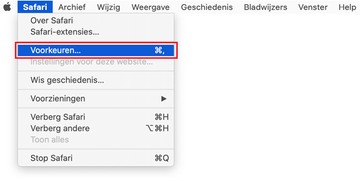
Zodra het Voorkeuren-scherm verschijnt, klik je op het tabblad Geavanceerd en activeer je de optie "Toon Ontwikkel-menu in menubalk".
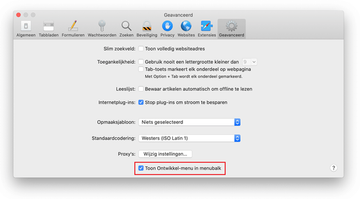
Nu het item Ontwikkeling is toegevoegd aan het Safari-menu, schuif je het uit en klik je op Leeg caches.
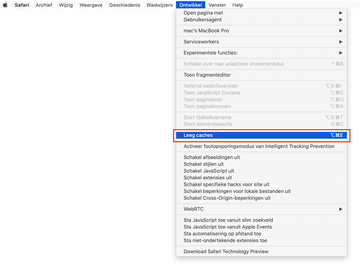
Selecteer nu Geschiedenis in het Safari-menu en klik op Wis geschiedenis in de keuzelijst.
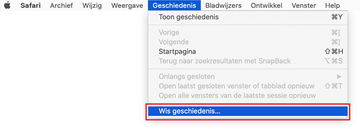
Safari zal een dialoogvenster weergeven waarin wordt gevraagd om de periode te specificeren waarop deze actie van toepassing zal zijn. Selecteer voor maximaal effect de hele geschiedenis. Klik op de knop Wis geschiedenis om te bevestigen en af te sluiten.
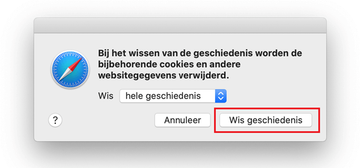
Ga terug naar de Safari Voorkeuren en klik op de Privacy tabblad bovenaan. Zoek de optie Beheer websitegegevens en klik erop.
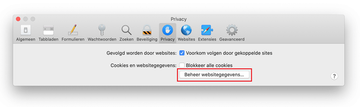
De browser geeft een vervolgscherm weer met de websites die gegevens over uw internetactiviteiten hebben opgeslagen. Dit dialoogvenster bevat bovendien een korte beschrijving van wat de verwijdering doet: het is mogelijk dat je wordt uitgelogd van sommige diensten en dat je andere veranderingen in het gedrag van de website tegenkomt na de ingreep. Als je dat goed vindt, dan kun je op de knop Verwijder alles klikken.
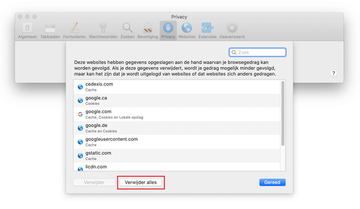
Herstart Safari.
- Verwijder Safe Finder van Google Chrome
Open Chrome, klik op het pictogram Google Chrome aanpassen en beheren (⁝) in het rechterbovengedeelte van het venster en selecteer Instellingen in de vervolgkeuzelijst.
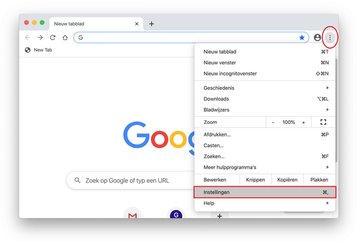
Selecteer in het deelvenster Instellingen Geavanceerd.
Scroll naar beneden naar het gedeelte Instellingen resetten.
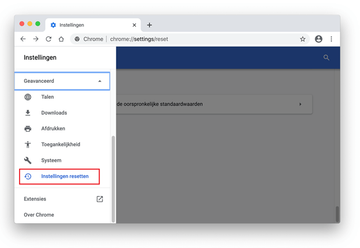
Bevestig de Chrom-reset in een dialoogvenster dat verschijnt. Wanneer de procedure is voltooid, start je de browser opnieuw op en controleert je deze op malwareactiviteit.
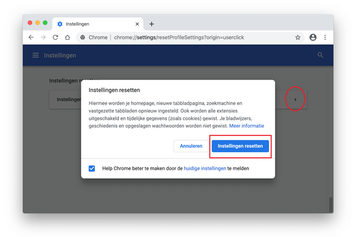
- Verwijder het Safe Finder van Mozilla Firefox
Open Firefox en ga naar Help - Probleemopossingsinformatie (of typ about:support in de URL-balk en druk op Enter).
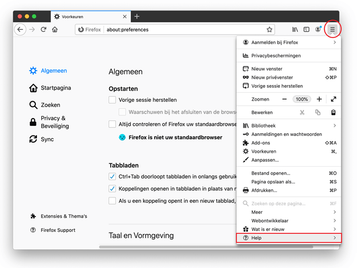
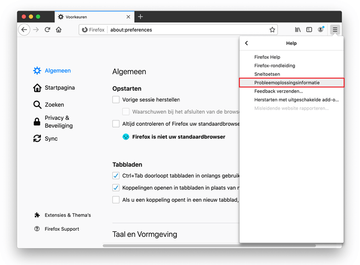
Klik in het scherm Probleemopossingsinformatie op de knop Firefox opfrissen.
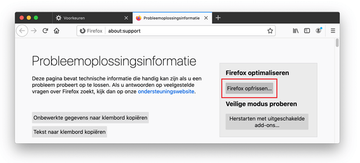
Bevestig de voorgenomen wijzigingen en start Firefox opnieuw op.
Het Safe Finder virus verwijderen met behulp van Combo Cleaner automatisch verwijderprogramma
De Mac-onderhouds- en beveiligingsapp Combo Cleaner is een alles-in-een oplossing voor het opsporen en verwijderen van Safe Finder-virus. Deze techniek heeft aanzienlijke voordelen ten opzichte van handmatig opruimen, omdat het hulpprogramma elk uur een update van de virusdefinitie krijgt en zelfs de nieuwste Mac-infecties nauwkeurig kan opsporen.
Bovendien vindt de automatische oplossing de kernbestanden van de malware diep in de systeemstructuur, wat anders een uitdaging zou kunnen zijn om zelf te vinden. Hier is een stap-voor-stap handleiding om Safe Finder te verwijderen met behulp van Combo Cleaner:
Download het Combo Cleaner installatieprogramma. Als je klaar bent, dubbelklik je op het bestand combocleaner.dmg en volg je de aanwijzingen om het programma op je Mac te installeren.
Door het downloaden van alle toepassingen die op deze website worden aanbevolen, ga je akkoord met onze Algemene Voorwaarden en het Privacybeleid. De gratis scanner controleert of je Mac is geïnfecteerd. Om van malware af te komen, moet je de Premium-versie van Combo Cleaner aanschaffen.
Open de app vanaf je Launchpad en laat deze de update van de database met malware uitvoeren om te checken of deze de nieuwste bedreigingen kan detecteren.
Klik op de knop Combo-Scannen starten om je Mac te controleren op schadelijke activiteiten en prestatieproblemen.

Bekijk de scanresultaten. Als in het rapport staat "No Threats" (geen bedreigingen), dan ben je op de goede weg met het handmatig schoonmaken en kun je veilig verder gaan met het opruimen van de webbrowser die door de nawerkingen van de malware-aanval kan blijven werken (zie de instructies hierboven).

Als Combo Cleaner kwaadaardige code heeft ontdekt, dan klik je op de knop Geselecteerde items verwijderen en laat je het hulpprogramma Safe Finder-bedreiging verwijderen, samen met eventuele andere virussen, PUP's (mogelijk ongewenste programma's) of ongewenste bestanden die niet op je Mac thuishoren.

Als je ervoor hebt gezorgd dat het kwaadaardige programma is verwijderd, kan het probleem op browserniveau nog steeds op je takenlijst staan. Als het probleem zich voordoet in de voorkeursbrowser, kun je het vorige gedeelte van deze handleiding gebruiken om weer probleemloos op het web te kunnen surfen.
FAQ
Is SafeFinder een virus?
De categorisering varieert, maar SafeFinder is zeker geen goedaardige applicatie. Op het eerste gezicht lijkt het een combo van ogenschijnlijk nuttige functies, zoals het met één muisklik delen van content, het vertalen van inhoud en schadelijke site-waarschuwingen. Bij nader inzien blijkt dit echter slechts het topje van de ijsberg te zijn.
De keerzijde van het installeren van SafeFinder is dat je webbrowser een revisie ondergaat zonder jouw toestemming. De app zal je webvoorkeuren vervangen door een pagina die wordt beheerd door de malware-exploitanten, zoals search.safefinder.com of search.macsafefinder.com. De resulterende site is in principe waardeloos als zoekmachine en stuurt alle zoekopdrachten gewoon door naar Yahoo.
Wanneer de infectie op een Mac wordt uitgevoerd, worden ook de browsegegevens van het slachtoffer verzameld, inclusief de internetgeschiedenis en zoektermen. Deze informatie kan achter de rug van de gebruiker verder worden doorgegeven aan gewetenloze adverteerders en andere derden. Als klap op de vuurpijl wordt SafeFinder op een onethische manier gedistribueerd die niets te maken heeft met een geпnformeerde beslissing.
Dit is het oordeel: SafeFinder is zonder twijfel kwaadaardig. Sommige onderzoekers bestempelen het als een virus, terwijl anderen de voorkeur geven aan een iets andere classificatie, zoals PUP (potentieel ongewenst programma) of adware. Op een of andere manier moet deze dubieuze app met alle middelen worden vermeden.
Waarom is SafeFinder mijn zoekmachine op Mac?
Omdat je Mac is geïnfecteerd door malware. Het ongewenste programma is ontworpen om de surfvoorkeuren te wijzigen in een systeem waarop het draait, inclusief de standaard zoekmachine. Deze aanpassingen zijn niet gebaseerd op de goedkeuring van de gebruiker, wat verklaart waarom de slachtoffers geen idee hebben waarom al hun zoekopdrachten worden doorgestuurd naar search.safefinder.com of andere replica's. In sommige gevallen bemoeit het virus zich met de favorieten (bladwijzers) door de rogue URL-string aan het einde van de door de gebruiker gedefinieerde waarden toe te voegen. Dit voegt een extra laag aan de browserkaping toe.
Hoe kom ik van Safe Finder op MacBook Pro af?
Begin het verwijderingsproces door in Systeemvoorkeuren te zoeken naar het verkeerde item in je map Programma's en aanmeldingsitems. Alle items met 'Safe Finder' in de naam (de spelling kan variëren) moeten worden verwijderd. Als je de schadelijke app door een fout niet in de prullenbak kunt gooien, open je de Activiteitenmonitor en dwing je het proces te stoppen. Zorg ervoor dat je de prullenbak leegt als je het programma hebt verwijderd.
Je bent meer nu al halverwege. De volgende stap is het repareren van de betreffende webbrowser en het stoppen van de vervelende omleidingen. Ga hiervoor naar de voorkeuren van je browser en verwijder de extensie Safe Finder. Als dit niet lukt, reset je de browser naar de oorspronkelijke standaardinstellingen en stel je vervolgens de juiste instellingen in.
Hoe verwijder ik Yahoo van mijn Mac?
Om te beginnen is het zinvol om het als volgt te formuleren: hoe verwijder ik het Safe Finder-virus dat al mijn zoekopdrachten naar Yahoo doorverwijst? Zoals eerder vermeld, dwingt de kwaadaardige app hits naar de landingspagina die wordt aangedreven door Yahoo search. Dit betekent alleen maar dat de betreffende louche service geen eigen zoekfunctie biedt. In plaats daarvan worden er advertenties weergegeven en wordt het webtraffic op een slinkse manier omgeleid.
Als het puntje bij paaltje komt moet je het Safe Finder probleem aanpakken, zodat jouw zoekopdrachten niet meer op Yahoo terechtkomen. Zie de handleiding hierboven om een idee te krijgen van hoe je alle onderdelen van de infectie kunt vinden en deze van je Mac kunt verwijderen.